Opdateret April 2024: Stop med at få fejlmeddelelser, og sænk dit system ned med vores optimeringsværktøj. Hent det nu kl dette link
- Download og installer reparationsværktøjet her.
- Lad det scanne din computer.
- Værktøjet vil derefter reparér din computer.
0 × 800ccc0f Fejlmeddelelse “Din server har uventet afbrudt forbindelse”, når du sender en SMTP-e-mail-besked
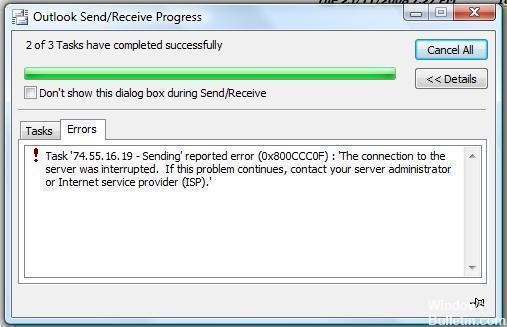
Dette problem kan forekomme ud af ingenting. En dag er alt fint, den næste dag Microsoft Outlook klager over fejlen 0 × 800ccc0f, når man forsøger at sende e-mails.
Det er vigtigt, at Microsoft-produkter er i konflikt med Microsoft-produkter, såsom MS Window Firewall, som blokerer MS Outlook. Kontroller, om et af følgende scenarier gælder for dig, og følg trinene for at løse problemet.
Følgende meddelelse vises hver gang Outlook startes:
"Opgave 'Synkronisering af abonnerede mapper for [email protected].' rapporteret fejl (0x800CC0F) outlook kan ikke synkronisere tilmeldte mapper TCP/IP-forbindelsen blev uventet afsluttet af serveren. Hvis du fortsætter med at modtage denne besked, skal du kontakte din serveradministrator."
April 2024 Opdatering:
Du kan nu forhindre pc -problemer ved at bruge dette værktøj, såsom at beskytte dig mod filtab og malware. Derudover er det en fantastisk måde at optimere din computer til maksimal ydelse. Programmet retter let på almindelige fejl, der kan opstå på Windows -systemer - ikke behov for timers fejlfinding, når du har den perfekte løsning lige ved hånden:
- Trin 1: Download PC Reparation & Optimizer Tool (Windows 10, 8, 7, XP, Vista - Microsoft Gold Certified).
- Trin 2: Klik på "Begynd Scan"For at finde Windows-registreringsproblemer, der kan forårsage pc-problemer.
- Trin 3: Klik på "Reparer Alt"For at løse alle problemer.
Hvordan kan denne fejl rettes?
Deaktivering af Windows Firewall / anti-malware firewall

Sådan deaktiveres Windows Firewall:
- Åbn kontrolpanelet (Start> Kontrolpanel).
- Åbn netværksforbindelse
- Højreklik på den internetforbindelse du bruger (lokalnetværk, trådløst eller GreenNet skiftet).
- Vælg "Egenskaber" i menuen.
- Gå til fanen "Sikkerhed" og deaktiver firewallen.
Hvis problemet fortsætter, skal du manuelt tilføje POP-serverne. For at gøre dette skal du følge nedenstående trin:
- Start Outlook.
- Klik på E-mail-konti i menuen Værktøjer.
- klik på Vis eller rediger eksisterende e-mail-konti, og klik derefter på Næste.
- Klik på Tilføj i dialogboksen E-mail-konti.
- klik på POP3, og klik derefter på Næste.
- Indtast de korrekte oplysninger for din POP3 mail server, og klik derefter på Næste.
- klik på Afslut.
Sørg for, at du er forbundet til internettet.
Først og fremmest skal du sørge for, at din computer sender eller modtager data via internettet eller ej. For det:
Åbn et browservindue og indtast webadressen på en hjemmeside. Når den åbnes, betyder det at din computer er tilsluttet.
Hvis dette ikke er tilfældet, skal du løse problemer med netværksforbindelse ved at højreklikke på din Wi-Fi-forbindelse eller Ethernet-kabelforbindelsessignal og klikke på Fejlfinding i kontekstmenuen.
Start Outlook i sikker tilstand
Hvis du starter Outlook i sikker tilstand, deaktiverer du tilføjelser og starter kun Outlook med standardindstillinger. Hvis defekte add-ins er årsagen til problemet, kan dette løse problemet. For det:
Åbn søgningen i menuen "Start", eller indtast outlook.exe / safe i feltet "Søg", og klik på OK. For Outlook 2003 og tidligere versioner skal du indtaste det i dialogboksen Kør.
Microsoft har bekræftet, at dette er et problem i de Microsoft-produkter, der er angivet i begyndelsen af denne artikel. Dette problem er blevet løst for første gang i Microsoft Windows 2000 Service Pack 4.
https://www.cnet.com/forums/discussions/outlook-error-0x800ccc0f-29986/
Ekspert Tip: Dette reparationsværktøj scanner lagrene og erstatter korrupte eller manglende filer, hvis ingen af disse metoder har virket. Det fungerer godt i de fleste tilfælde, hvor problemet skyldes systemkorruption. Dette værktøj vil også optimere dit system for at maksimere ydeevnen. Den kan downloades af Klik her

CCNA, Web Developer, PC Fejlfinding
Jeg er computerentusiast og en praktiserende it-professionel. Jeg har mange års erfaring bag mig i computerprogrammering, hardwarefejlfinding og reparation. Jeg er specialiseret i webudvikling og database design. Jeg har også en CCNA-certificering til netværksdesign og fejlfinding.

